Kaip perkelti iš „Android 9.0 Pie“ į „Android Oreo“
Grąžinti žemyn / / August 05, 2021
Čia mes nurodysime, kaip pereiti nuo „Android 9.0 Pie“ prie „Android Oreo“ „Pixel“ įrenginyje. Naujovinimas taip pat reiškia „Android Oreo“ atkūrimą ar atkūrimą.
Jei dar nežinote, „Google“ oficialiai išleido „Android 9.0“, kuris yra žinomas kaip „Android Pie“. Kai kurie „Google“ įrenginiai, įskaitant „Google Pixel 2“ ir „Pixel 2 XL“, jau šiandien turi „Android 9.0 Pie“ atnaujinimą. Na, atrodo, kad jūs esate vienas iš jų. Kadangi tai naujausia „Google“ „Android“ versija, yra daug daugiau vartotojo sąsajos, nustatymų ir funkcijų pakeitimų.
Na, ar įrenginyje įdiegėte naujausią OS, vadinamą „Android 9.0 Pie“? Jei taip, tada tai puiku! Kaip tau tai pasirodė? Blogai? O tada leiskite man paaiškinti viską, „Google“ ką tik išleido šią pirmąją stabilią „Android“ versiją „Pie“, bet gali būti klaidų, dėl kurių galbūt norėsite pakeisti „Android 9.0 Pie“ versiją į „Android“ Oreo. Priežastys gali būti daug, bet dalykas yra tas, kad norite pereiti nuo „Android 9.0 Pie“ į „Android Oreo“ ir norite tai padaryti greitai.
Jei jau įdiegėte „Android 9.0 Pie“, galbūt jums patiko išbandyti kai kuriuos naujus funkcijos, tokios kaip adaptyvi baterija ir ryškumas, naujo gestų navigacija, greito skambučių prevencijos režimas ir daugelis kitų vartotojo sąsajų pokyčiai. Tačiau, jei jums nepatiko OS, galbūt norėtumėte, kad galėtumėte grįžti į oficialų stabilų „Android Oreo“. Geros naujienos yra tai, kad dabar galite greitai pakeisti „Android 9.0 Pie“ versiją į „Android Oreo“. Galite naudoti bet kurį iš dviejų būdų, kad atkurtumėte savo telefoną, kad jis būtų stabilus.

Deja, grįžti į „Android Oreo“ nėra taip paprasta, kaip galite pagalvoti - nors ir būtų malonu galėtumėte paleisti iš ankstesnio „Oreo“ versijos, perkėlimas iš „Android P“ reikalauja šiek tiek daugiau darbo nei kad. Jei planuojate atnaujinti „Android Oreo“ iš „Android P“, gali tekti „Flashboot“ metodu telefone mirksėti „Android Oreo“ gamyklos atvaizdu.
Turinys
-
1 Veiksmai, kuriuos reikia atlikti norint atnaujinti „Android 9.0 Pie“ į „Android Oreo“:
- 1.1 1 metodas: atsisakykite „Android P Beta“ programos iš oficialios „Android“ svetainės:
- 1.2 2 metodas: Grįžti atgal, mirksint gamyklos vaizdą per „Fastboot“:
- 1.3 Išankstiniai reikalavimai
- 1.4 Grąžinti „Android 9.0 Pie“ versiją į „Android Oreo“
Veiksmai, kuriuos reikia atlikti norint atnaujinti „Android 9.0 Pie“ į „Android Oreo“:
Šiame vadove mes pateikėme išsamų vadovą su dviem būdais, kaip pereiti nuo „Android P“ prie „Oreo“, galite vadovautis bet kuriuo iš metodų pagal toliau pateiktą pastabą kiekviename metode:
1 metodas: atsisakykite „Android P Beta“ programos iš oficialios „Android“ svetainės:
Pastaba: Jei esate prisijungę prie „Android P Beta“ programos, oficiali „Android“ svetainė, tada galite laikytis šio metodo
- Eikite į „Android“ oficiali svetainė
- Slinkite žemyn ir raskite savo įrenginį.
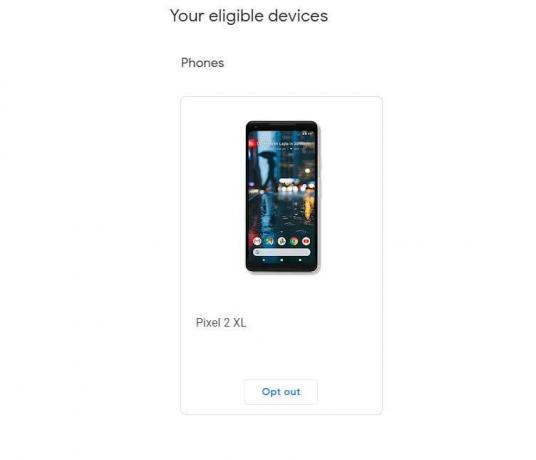
- Spustelėkite mygtuką Atsisakyti mygtuko
- Jei matote žemiau esantį ekraną, per OTA sėkmingai pereinate prie „Android Oreo“

- Dabar galite pereiti prie sistemos naujinimų parinkties: Nustatymai> Sistema> Sistemos naujinimai
- Atsisakę, turite laukti dar 24 valandas, kol gausite naujausios stabilios viešosios versijos sistemos naujinimą.
2 metodas: Grįžti atgal, mirksint gamyklos vaizdą per „Fastboot“:
Antrojo metodo atveju pirmiausia laikykitės išankstinio reikalavimo:
Išankstiniai reikalavimai
- „Windows“ kompiuteryje turite būti įdiegę ADB ir „Fastboot“.
- Įsitikinkite, kad atsisiuntėte „Android Oreo“ programinę įrangą savo „Android“ įrenginiui.
- „Android“ įrenginyje turėtų likti bent 60% įkrovos.
Grąžinti „Android 9.0 Pie“ versiją į „Android Oreo“
- Pirmiausia įgalinkite OEM atrakinimas „Android“ įrenginyje. Norėdami tai padaryti, patekote į Nustatymai >> Apie telefoną >> palieskite 7 kartus komponavimo numeris kol pamatysite pranešimą, kuriame sakoma Dabar esate kūrėjas. Dabar grįžkite į Nustatymai>> Kūrėjo parinktys >> įgalinti OEM atrakinimas.
- Dabar atidarykite komandų langas „Windows“ kompiuteryje. Norėdami tai padaryti, paspauskite „Windows + R“ klavišus ir įveskite cmd paleistame lange.
- Paleiskite „Android“ įrenginį į įkrovos režimą, kartu paspausdami garsumo mažinimo ir maitinimo mygtukus.
- Atėjo laikas prijungti „Android“ įrenginį prie kompiuterio.
- Dabar į komandų eilutės langą įveskite šią komandą.
greito įkrovimo įrenginiai

- Dabar komandų eilutės lange turite pamatyti savo įrenginio serijos numerį.
- Dabar įveskite šią komandą, kad atrakintumėte „Android“ įrenginio įkrovos programą.
greito įkrovos mirksi atrakinti

- Dabar „Android“ įrenginyje turite gauti ekraną, kuriame prašoma atrakinti įkrovos programą. Pažymėkite TAIP naudodami garsumo klavišus ir vieną kartą paspauskite maitinimo klavišą, kad patvirtintumėte.

- Kai tai bus padaryta, jūsų „Android“ įrenginys bus paleistas į „Fastboot“ režimą.
- Dabar eikite į aplanką, kuriame yra „Android Oreo“ programinės įrangos failas jūsų „Android“ įrenginiui, kurį atsisiuntėte anksčiau.
- Ištraukite failus į „Android SDK“ aplanką arba bet kurį „Windows“ kompiuterio aplanką.
- Eikite į aplanką, kuriame ištraukėte „Android Oreo“ programinės įrangos failus, ir atidarykite komandų langą čia. Padaryti tai „Shift“ + dešiniuoju pelės mygtuku spustelėkite bet kurioje aplanko vietoje ir pasirinkite Čia atidarykite komandų langą variantą.

- Galiausiai įveskite žemiau esančią komandą į komandos langą ir paspauskite Enter, kad pradėtumėte mirksėti.
blykstės

- Kai procesas bus sėkmingai baigtas, pamatysite Baigta pranešimas komandinėje eilutėje.
- Dabar įveskite žemiau esančią komandą, norėdami iš naujo paleisti „Android“ įrenginį.
greitai paleisti iš naujo
Štai ką jūs sėkmingai pakeitėte „Android“ įrenginį iš „Android 9.0 Pie“ į „Android Oreo“.
Taigi, vaikinai, tai buvo mūsų vadovas Kaip perkelti iš „Android 9.0 Pie“ į „Android Oreo“. Tikimės, kad šis vadovas jums buvo naudingas. Tik tuo atveju, jei užstrigote kur nors tarp žingsnių ar turite klausimų, susijusių su tema, nedvejodami palikite juos toliau pateiktame komentarų skyriuje.
Susijęs pranešimas
- Atsisiųskite paranojišką „Android Pie Beta“: visų palaikomų įrenginių sąrašą ir GSI versiją
- AOSP „Android 9.0 Pie Custom ROM“ palaikomų įrenginių sąrašas
- Atsisiųskite „Lineage OS 16“: palaikomų įrenginių sąrašas („Android 9.0 Pie“)
- „Android 9.0 Pie“: palaikomų įrenginių sąrašas, funkcijos ir atsisiuntimai
- „Pixel Experience ROM“ palaikomų įrenginių, pagrįstų „Android Pie“, sąrašas; Taip pat pridėta GSI versija
Aš esu techninio turinio rašytojas ir dieninių tinklaraštininkas. Kadangi myliu „Android“ ir „Google“ įrenginį, savo karjerą pradėjau rašydamas „Android OS“ ir jų funkcijas. Tai paskatino mane pradėti „GetDroidTips“. Esu baigęs verslo administravimo magistrą Mangalore universitete, Karnatakoje.



